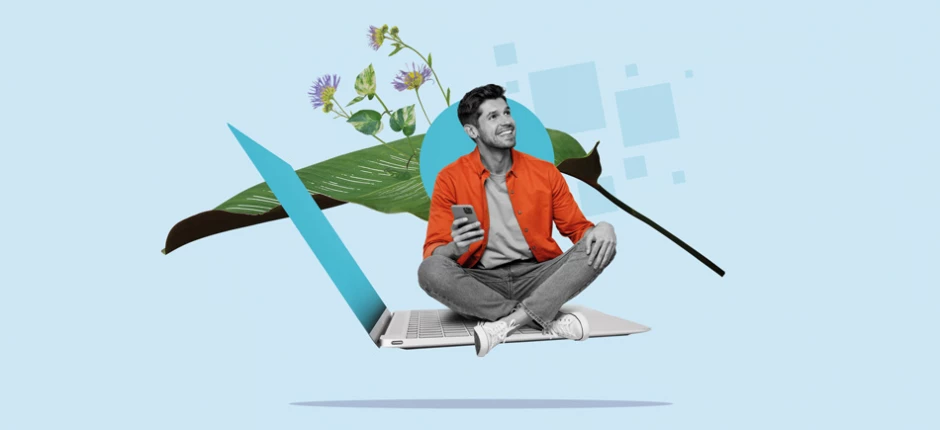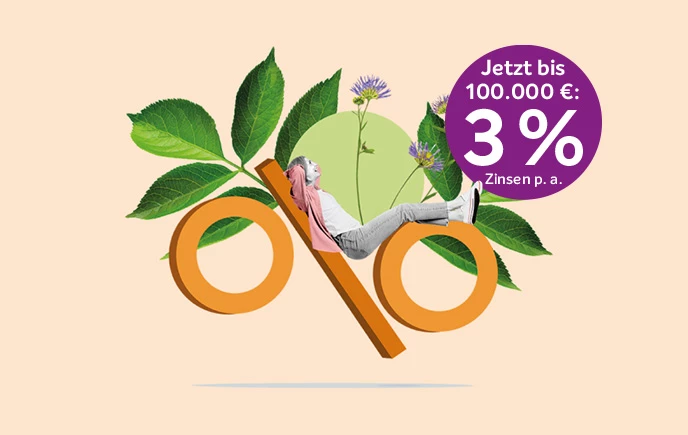Das neue Online-Banking und Online-Brokerage ist ab sofort verfügbar. Wir haben alle Infos zu den Funktionen, zur Einrichtung und die wichtigsten Neuerungen für Sie gesammelt.
Das Wichtigste für Kund:innen
Sie nutzen bereits Online-Banking?
- Dann können Sie sich nun im neuen Online-Banking anmelden: zum Login
- Sie brauchen Hilfe bei der Einrichtung? Nutzen Sie einfach unsere Schritt-für-Schritt-Anleitungen:
- Kennen Sie schon die praktischen Selfservices?
- Sie haben weitere Fragen zu Begrifflichkeiten, Funktionen und der Einrichtung? Zu den FAQ
- Sie haben Ihre Zugangsdaten vergessen oder Ihr Aktivierungscode für die SecureGo plus App ist abgelaufen? Hier beantragen.
- Beachten Sie auch unsere Hinweise zum sicheren Online-Banking
Sie sind Firmenkund:in?
Sie wollen Kund:in werden?
- Eröffnen Sie dazu zuerst ein kostenloses Tagesgeldkonto. Im Anschluss können Sie weitere Produkte ganz einfach in Ihrem Online-Banking eröffnen.
- Tipps zur Einrichtung des Bankings gibt es hier.
Wichtig: Benachrichtigung aktivieren
Damit Sie über Neuigkeiten informiert bleiben, müssen Sie die Benachrichtigungen im Postfach aktivieren. Klicken Sie auf den Menüpunkt „Postfach" im Online-Banking. Dort finden Sie „Weitere Funktionen" (drei Punkte rechts). Klicken Sie diese an und dann auf „Benachrichtigungsservice". Hier können Sie die Konten angeben, für die Sie die Benachrichtigung aktivieren möchten und eine E-Mail-Adresse eintragen. Bestätigen Sie danach über den Button „Aktivieren".
Alternativ können Sie auch diesen Link nutzen. Damit gelangen Sie direkt zum Online-Banking.
Neue Selfservices im Banking
Unser neues Banking bietet viele Möglichkeiten. Daher können Sie viele Aktionen schnell und einfach selbst im Online-Banking durchführen. Wir haben die wichtigsten für Sie zusammengestellt und wo Sie diese im Banking finden:
Melden Sie sich im Online-Banking an. Klicken Sie im Menü auf Ihren Benutzernamen. Klicken Sie hier auf „Steuern“. Hier können Sie einen Freistellungsauftrag anlegen oder einen bestehenden bearbeiten.
Alternativ können Sie auch diesen Link nutzen. Damit gelangen Sie direkt zum Online-Banking.
Melden Sie sich im Online-Banking an. Klicken Sie im Menü auf Ihren Benutzernamen. Klicken Sie hier auf „Steuern“.
Nun können Sie unter „Einkünfte & Steuern“ Ihre steuerbezogenen Daten, wie zum Beispiel gezahlte Steuern, einsehen.
Alternativ können Sie auch diesen Link nutzen. Damit gelangen Sie direkt zum Online-Banking.
Melden Sie sich im Online-Banking an. Klicken Sie im Menü auf Ihren Benutzernamen. Klicken Sie hier auf „Persönliche Daten“.
Hier können Sie Ihre Adresse und Ihre Kontaktdaten (E-Mail-Adresse, Telefonnummer) ändern.
Alternativ können Sie auch diesen Link nutzen. Damit gelangen Sie direkt zum Online-Banking.
Melden Sie sich im Online-Banking an. Klicken Sie im Menü auf „Service & Mehrwerte“. Klicken Sie danach auf „Weitere Services“. Hier finden Sie die Funktion „Geheimwort verwalten“. Füllen Sie einfach den Antrag online aus.
Alternativ können Sie auch diesen Link nutzen. Damit gelangen Sie direkt zum Online-Banking.
Wozu ein Geheimwort? Mit Ihrem persönlichen Geheimwort können Sie bequem Aufträge über das Telefon erledigen. Ohne ein Geheimwort können wir leider keine Auskünfte am Telefon geben.
Melden Sie sich im Online-Banking an. Klicken Sie im Menü auf „Service & Mehrwerte“. Klicken Sie danach auf „Weitere Services“. Hier finden Sie die Funktion „Bankverbindung ändern“. Füllen Sie einfach den Antrag online aus.
Alternativ können Sie auch diesen Link nutzen. Damit gelangen Sie direkt zum Online-Banking.
Wichtige Begriffe im Online-Banking
Zugangsdaten
- UmweltBank-Key: Diese Ziffernfolge ist Ihr Benutzername für die Einwahl in Ihr Online-Banking. Sie können diesen durch einen Alias ergänzen und beides parallel und gleichwertig nutzen.
- Alias (Benutzername):
- Sie sind Neukund:in (Kontoeröffnung nach Oktober 2023): Für das Online-Banking haben Sie bei der Kontoeröffnung einen Alias (Benutzernamen) vergeben. Sollten Sie keinen eigenen Alias vergeben haben, ist automatisch Ihre E-Mail-Adresse hinterlegt worden.
- Sie sind Bestandskund:in (Kontoeröffnung vor Oktober 2023): Die Vergabe eines Alias ist für Sie optional. Sie können den Alias im Online-Banking vergeben.
- PIN: Ihr persönliches Passwort mit dem Sie sich in Ihr Online-Banking einloggen.
TAN-App SecureGo plus
- SecureGo plus: Mit dieser App geben Sie Transaktionen in Ihrem Online-Banking frei.
- Aktivierungscode: Diesen erhalten Sie per Post. Mit dem Code wird die SecureGo plus App auf Ihrem mobilen Endgerät fest mit Ihrem Online-Banking verknüpft. Den Aktivierungscode können Sie auf zwei Arten eingeben: 1. Sie scannen den QR-Code aus Ihrem Brief per Smartphone oder 2. Sie tragen den Code als alphanumerischen Wert manuell ein. Bitte geben Sie den Aktivierungscode - sowohl bei Option 1 als auch 2 - immer nur über die SecureGo plus App ein. Nutzen Sie aus Sicherheitsgründen keine QR-Scanner von Drittanbietern.
- Freigabe-Code: Diesen Code legen Sie bei der Einrichtung der SecureGo plus App fest. Er muss bei jeder Transaktion eingegeben werden. Bitte merken Sie sich diesen gut. Sofern Ihr Endgerät die Möglichkeit dazu bietet, können Sie sich auch per Biometrie authentifizieren. Dann können Sie Transaktionen zum Beispiel auch per Fingerabdruck oder Gesichtsscan freigeben.
- Entsperrcode: Wenn Sie eine TAN dreimal falsch eingegeben haben, werden all Ihre Sicherheitsverfahren gesperrt. Sie erhalten dann automatisch einen Entsperrcode per Post, mit dem Sie sich wieder freischalten können.
Sie haben weitere Fragen zum neuen Online-Banking?
Alle Antworten rund ums Banking der UmweltBank finden Sie hier.
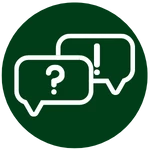
Wichtiger Sicherheitshinweis
Ihre Sicherheit ist uns ein zentrales Anliegen. Daher möchten wir Sie darauf aufmerksam machen, dass wir niemals telefonisch, per SMS oder per E-Mail von Ihnen Zugangsdaten zum Online-Banking abfragen würden. Wir schicken Ihnen keine SMS oder E-Mails mit Links und dem Aufruf, sich im Online-Banking anzumelden.
Phishing-Angriffe sind leider eine ernstzunehmende Gefahr im digitalen Zeitalter. Betrügende nutzen oft gefälschte E-Mails, SMS oder Anrufe, um an Ihre sensiblen Informationen zu gelangen. Tippen Sie die URL zum Online-Banking immer oben in die Adresszeile Ihres Browsers ein - achten Sie auch auf Vertipper. Alternativ gelangen Sie über den Link auf unserer Website ins Banking. Die URL unseres Online-Bankings lautet https://banking.umweltbank.de.

Wir sind gerne für Sie da!
Mo. bis Fr. 8:00 - 18:00 Uhr